Vaciar o eliminar la memoria caché es una de las funciones más prácticas para ganar espacio. Debido al ingente consumo de recursos, las aplicaciones de mensajería como WhatsApp pueden llegar a dejar nuestro móvil casi sin espacio.
Vídeos, capturas de pantalla, mensajes de voz, gifs, emojis, personalizaciones... todo eso ocupa bastante y si sumamos a ello la caché de la propia aplicación, puede llegar a convertirse en un dolor de cabeza. En el siguiente artículo te cuento cómo encontrar y vaciar la caché de WhatsApp, además de poder hacer espacio de forma sencilla.
Cómo borrar la caché de WhatsApp en cuestión de segundos
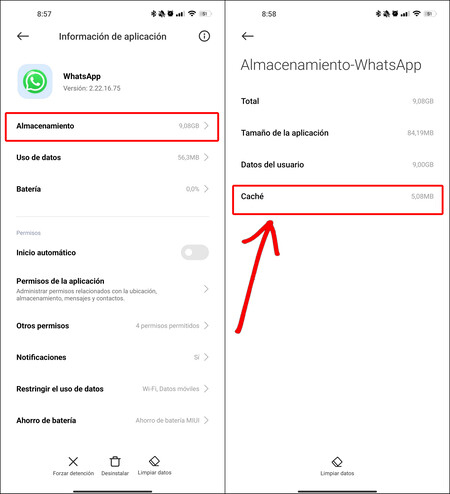
Habitualmente la memoria caché suele hacer referencia a esa memoria auxiliar de alta velocidad que las aplicaciones crean con el fin de acelerar el rendimiento, ya que está compuesta de archivos temporales y sirve para que dicha aplicación acceda a ellos de forma más rápida.
En resumen, son atajos, previsualizaciones y pequeños paquetes de datos que concentran toda la información clave que necesita una app como WhatApp para funcionar más rápido.
Entonces, ¿por qué deberíamos eliminarla? Porque muchos de esos datos no son útiles en el futuro, porque ocupan espacio y van llenando el móvil. A largo plazo, el ahorro puede ser importante. Además, en ningún caso estaremos eliminando algo de valor, ya que la aplicación volverá a crear una nueva caché según lo necesite.
Para localizar la caché de WhatsApp y poder vaciarla sigue estos pasos:
- Tienes dos opciones, o mantienes el dedo pulsado sobre la aplicación de 'WhatsApp' hasta que salga un menú emergente o entras en los ajustes del móvil y buscas el apartado de 'Aplicaciones'.
- Si tomas la primera ruta solo tienes que pulsar sobre 'Info. de la aplicación'. Si tomas la segunda tendrás que buscar y localizar la app 'WhatsApp' y elegirla.
- Ahora dentro de la nueva ventana busca la sección de 'Almacenamiento y caché'.
- Toca sobre la sección 'Caché' para limpiar y borrar los datos de la caché.
- Puedes repetir este proceso tantas veces como necesites.
Paso a paso para liberar espacio extra en WhatsApp
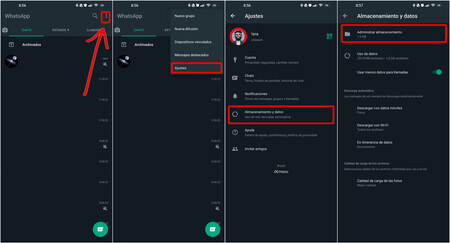
Pero si borrar los archivos temporales no es suficiente, debes saber que también puedes borrar parte del almacenamiento y así eliminar archivos duplicados. La ruta para encontrar todos los archivos es la siguiente:
- Entra en la aplicación 'WhatsApp'.
- Ahora toca sobre los tres puntos de la zona superior derecha.
- Se abrirá un menú emergente, elige el apartado 'Ajustes'.
- Dentro de los Ajustes baja hasta la sección 'Almacenamiento y datos'.
- Ahora toca sobre 'Administrar almacenamiento', la primera opción. Verás que hay cientos de archivos clasificados por carpetas. Elige los que desees borrar y ve eliminándolos con el icono de papelera.




